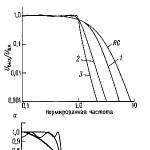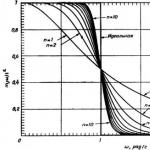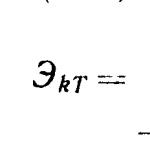ამაში ჩვენ ტელევიზორს დავაკავშირებთ დესკტოპ კომპიუტერს HDMI და VGA საშუალებით.
თანამედროვე ვიდეო ბარათების უმეტესობა (ჩაშენებულის ჩათვლით) საშუალებას გაძლევთ დააკავშიროთ 2 ან მეტი მონიტორი. ეს შესაძლებელს გახდის მონიტორის გამოყენებით კომპიუტერთან მუშაობას და დიდ ტელევიზორის ეკრანზე ფილმების ყურებას. დღეს ტელევიზორების უმეტესობა აღჭურვილია FullHD (1920 × 1080) გარჩევადობის მატრიცებით. მოსახერხებელია მათი გამოყენება მეორე მონიტორად მუშაობის დროს და როცა ტელევიზორი არ გამოიყენება, მაშინ როგორც ინფორმაციის ჩვენების მთავარი წყარო. ამავე დროს, ბევრად უფრო საინტერესოა მუშაობა და გართობა დიდი დიაგონალების მიღმა.
სტატიის სტრუქტურა
ტელევიზორის კომპიუტერთან დაკავშირება HDMI-ის საშუალებით
ეს მოითხოვს HDMI კონექტორების არსებობას კომპიუტერის ვიდეო ბარათზე.
ჩემს სახლში დესკტოპ კომპიუტერში ვიდეო ბარათი ჩაშენებულია პროცესორში.

ასევე სასურველია HDMI-ის ხელმისაწვდომობასოკეტი ტელევიზორზე

ან გვერდითი

მას შემდეგ რაც დავრწმუნდით კონექტორების არსებობაში, თქვენ უნდა შეიძინოთ HDMI კაბელი.

ამის გაკეთება შეგიძლიათ თქვენს უახლოეს კომპიუტერულ მაღაზიაში.

ყველაფერი მზად არის ტელევიზორის კომპიუტერთან დასაკავშირებლად HDMI-ის საშუალებით.
დაკავშირებამდე გირჩევთ, გამორთოთ კომპიუტერი და ტელევიზორი. ამ რეკომენდაციას აქვს აზრი, მაგრამ სამსახურში ათასჯერ დავაკავშირეთ "ცხელი" მონიტორები კომპიუტერებს VGA-ის საშუალებით, ყველაფერი კარგად იყო. სახლში მონიტორი კომპიუტერს DVI-ით მივაერთე და ასევე ყველაფერი კარგად იყო. ალბათ HDMI-სთვის უკეთესია მოწყობილობების გამორთვა.
გამორთეთ კომპიუტერი და ტელევიზორი.
შეაერთეთ კაბელის ერთი ბოლო კომპიუტერთან

მეორე ტელევიზორს

ტელევიზორს ჩავრთავთ.
დააჭირეთ დისტანციურ პულტს შეყვანარამდენჯერმე და აირჩიეთ HDMI კონექტორი, რომელზეც კაბელი არის დაკავშირებული

ჩვენ ჩართავთ კომპიუტერს და გადავდივართ პარამეტრებზე.
ტელევიზორის კავშირის დაყენება კომპიუტერთან HDMI-ის საშუალებით
დააწკაპუნეთ სამუშაო მაგიდაზე დააწკაპუნეთ მარჯვენა ღილაკითმაუსი და აირჩიეთ

ფანჯარაში, რომელიც იხსნება, განყოფილებაში ეკრანითქვენ შეგიძლიათ აირჩიოთ მონიტორი ან ტელევიზორი ჩამოსაშლელი სიიდან რეზოლუციის და ორიენტაციის დასაყენებლად

თქვენ შეგიძლიათ აირჩიოთ ჩამოსაშლელი სიიდან სხვადასხვა სახისჩვენება

თუ ჩვენ ვირჩევთ დუბლიკატი, მაშინ ტელევიზორი იგივე იქნება, რაც კომპიუტერის მონიტორზე. უფრო მეტიც, თუ მოწყობილობების რეზოლუციები არ ემთხვევა, მაშინ სისულელე გამოვა.
თუ ჩვენ ვირჩევთ გაფართოება, მაშინ ტელევიზორი იქნება მონიტორის ეკრანის გაფართოება. ამ შემთხვევაში, თქვენ შეგიძლიათ შეცვალოთ მონიტორები ადგილებზე პროგრამულად

ფანჯრის ბოლოში არის ჩამრთველი. დააყენეთ როგორც პირველადი მონიტორი. შეგიძლიათ აირჩიოთ ტელევიზორი, მონიშნოთ ეს ველი და დააწკაპუნოთ Apply-ზე. ტელევიზორი ახლა აჩვენებს დავალების ზოლს Start ღილაკით და გახსნის ფანჯრებს ნაგულისხმევად.
ხმის პარამეტრები
მას შემდეგ, რაც ჩვენ დავუკავშირდით HDMI-ს საშუალებით, ჩვენ შეგვიძლია დაუყოვნებლივ გადავიტანოთ ხმა. მოდით დავაყენოთ ხმის გადაცემა ტელევიზორზე.

ფანჯარაში ხმაიპოვნეთ დაკავშირებული ტელევიზორი. დააწკაპუნეთ მასზე მარჯვენა ღილაკით და აირჩიეთ ნაგულისხმევად გამოყენება

ახლა თქვენ შეგიძლიათ აკონტროლოთ ხმა ტელევიზორის დისტანციური მართვისგან.
ტელევიზორის კომპიუტერთან დაკავშირება VGA-ს საშუალებით
პროცედურა იგივეა. ჩვენ ვზრუნავთ, რომ ტელევიზორს და კომპიუტერს აქვს VGA კონექტორები.
კომპიუტერში

ტელევიზორში

ჩვენ მივდივართ კომპიუტერების მაღაზიაში VGA კაბელის მისაღებად, თუ მონიტორი არ გაქვთ დარჩენილი

VGA კაბელს რომ ვუკავშირდები კომპიუტერს და ტელევიზორს არ ვთიშავ.
შეაერთეთ ერთი ბოლო კომპიუტერში

მეორე ტელევიზორში

ტელევიზორის ღილაკზე შეყვანააირჩიეთ არხი VGAდა სურათი უნდა გამოჩნდეს.
გამოსახულების რეგულირება იგივეა, რაც კომპიუტერის ტელევიზორთან HDMI-ით დაკავშირების შემთხვევაში.
ტელევიზორის კომპიუტერთან დაკავშირება გადამყვანების საშუალებით
თუ თქვენს კომპიუტერს არ აქვს HDMI კონექტორი, მაგრამ თქვენს ტელევიზორს აქვს ერთი, მაშინ. გამოყენება შესაძლებელია DVI to HDMI ადაპტერი


ჩვენ ვამაგრებთ ამას ვიდეო ბარათის DVI კონექტორზე ან დედაპლატა(ვისაც აქვს ჩაშენებული ვიდეო) და დააკავშირეთ HDMI-HDMI კაბელით (რომლის ფიგურა მოცემულია სტატიის დასაწყისში). ამ შემთხვევაში, ტელევიზორში ხმა არ იქნება, მაგრამ გამოსახულება უნდა იყოს მაღალი ხარისხის, რადგან ის გადაცემულია ციფრული ფორმატიდამახინჯების გარეშე.
ხდება ისე, რომ ტელევიზორს არ აქვს HDMI კონექტორი (მაგალითად), მაგრამ არის VGA. კომპიუტერს, პირიქით, აქვს ყველაფერი VGA-ს გარდა. ავიღოთ მაგალითად ASUS R9270 ვიდეო ბარათი

ამ შემთხვევაში, DVI-VGA ადაპტერი დაგეხმარებათ


ამ შემთხვევაში ჩვენი სურათი გადაეცემა ხმის გარეშე და ანალოგური ფორმატით. პრინციპში, არაუშავს, მაგრამ დიდ დისტანციებზე შეიძლება მოხდეს ჩარევა და სურათის ხარისხი შეიძლება გაუარესდეს.
დასკვნა
ეს სტატია განიხილება ტელევიზორის კომპიუტერთან დაკავშირება HDMI და VGA კაბელის საშუალებით. HDMI სასურველია, რადგან ის არ გარდაქმნის მონაცემებს ანალოგად გადასაცემად და შემდეგ ისევ ციფრულში ტელევიზორზე დასაკრავად. ეს ინარჩუნებს ხარისხს მაღალ დონეზე. გარდა ამისა, შეგიძლიათ ხმის გადაცემა HDMI-ით. თუ თქვენ დაუკავშირდებით VGA-ს საშუალებით, თქვენ მოგიწევთ ხმის დაკავშირება ცალკე კაბელის საშუალებით.
ადაპტერების შესახებ. მეჩვენება, რომ უმჯობესია არ გამოიყენოთ ისინი, თუ ტელევიზორზე და კომპიუტერზე არის იდენტური კონექტორები. უმჯობესია შეიძინოთ შესაბამისი კაბელი. გადამყვანების გამოყენების შემთხვევაში ხარისხი ეცემა. მაგალითად, HDMI-დან DVI-მდე, ტელევიზორში ხმის ერთი კაბელის საშუალებით გადაცემის შესაძლებლობა დაკარგულია. DVI-VGA-ს შემთხვევაში სიგნალი გარდაიქმნება ანალოგურ ფორმატში, რაც ამცირებს მის ხარისხს. ისინი ამბობენ, რომ "წერტილი წერტილამდე" არ ხვდება და გამოსახულება შეიძლება ოდნავ ბუნდოვანი იყოს.
ჩემს შემთხვევაში, გაურკვეველი მიზეზის გამო, გამოსახულება HDMI კაბელის საშუალებით იყო დახრილი (შევეცდები ამის ჩვენებას ქვემოთ მოცემულ ვიდეოში), განსხვავებით ანალოგური VGA კავშირისგან. ექსპერიმენტებისთვის გამოყენებული იქნა BENQ E24-5500 ტელევიზორის მონიტორი. შესაძლოა რაღაც არ არის სწორად კონფიგურირებული. ვინც იცის და ესმის, გთხოვთ მითხრათ კომენტარებში.
პატივისცემით, ანტონ დიაჩენკო
თანამედროვე კომპიუტერებს აქვთ ტელევიზორზე სურათების ჩვენების მრავალი ვარიანტი, რომელთაგან ერთ-ერთი არის დაკავშირება VGA-ს საშუალებით. თვისება ამ მეთოდითარის ის, რომ VGA ინტერფეისი იყო დე ფაქტო სტანდარტი წარსულში და ამით აღჭურვილია პატივცემული ასაკის ძველი კომპიუტერებიც. ამიტომ, თუ თქვენ ხართ ასეთი აღჭურვილობის მფლობელი, მაშინ კომპიუტერის ტელევიზორთან დაკავშირება VGA-ის საშუალებით შეიძლება იყოს გამოსახულების ერთი მოწყობილობიდან მეორეზე გამოსატანი ერთადერთი გზა.
თანამედროვე ინტერფეისებისგან განსხვავებით, VGA არის ანალოგური და არ უჭერს მხარს აუდიო გამომავალს. თუმცა, თითქმის ყველა თანამედროვე ტელევიზორს აქვს VGA კავშირი. ყურადღებით შეამოწმეთ თქვენი მოწყობილობის კონექტორები და მათ შორის აუცილებლად იპოვით ქვემოთ მოცემულ სურათზე გამოსახულს. ეს არის 15-პინიანი D-Sub (VGA).
სწორედ მასში დავაკავშირებთ კაბელს, რომელიც დაკავშირებულია მისი მეორე ბოლოთი იმავე კონექტორთან თქვენს კომპიუტერში.
შეაერთეთ გამორთული მდგომარეობაში და დენის კაბელებით ამოღებული სოკეტიდან!
შეერთებისას გაითვალისწინეთ, რომ საკმარისი არ არის კონექტორის მჭიდროდ და ბოლომდე ჩასმა, ასევე დაგჭირდებათ „ყურების“ გამკაცრება - გვერდებზე ორი ხრახნი. ეს გამორიცხავს კაბელის შემთხვევით გაყვანის შესაძლებლობას და უზრუნველყოფს საიმედო კავშირს. ასე რომ, თუ მოახერხეთ კომპიუტერის ტელევიზორთან დაკავშირება VGA კაბელის საშუალებით, დავიწყოთ მისი დაყენება.
კავშირის პარამეტრების კონფიგურაცია
დააწკაპუნეთ მარჯვენა ღილაკით თავისუფალი სივრცესამუშაო მაგიდაზე და აირჩიეთ "ეკრანის გარჩევადობა". თუ ყველაფერი სწორად გააკეთეთ, ეკრანის პარამეტრებში ორი მოწყობილობა უნდა იყოს ნაჩვენები და თქვენი მონიტორი უნდა განისაზღვროს, როგორც მთავარი.

შემდეგი, "ეკრანის" ხაზში აირჩიეთ მეორე მონიტორი. ჩვენს შემთხვევაში, ეს არის ACER V243HQ. შეამოწმეთ არის თუ არა თქვენი ტელევიზორის გარჩევადობა სწორი. გთხოვთ გაითვალისწინოთ, რომ ის არ უნდა აღემატებოდეს ინსტრუქციის სახელმძღვანელოში მითითებულ მატრიცის ფიზიკურ გარჩევადობას.

თუ ტელევიზორზე გამოსახულება დამახინჯების გარეშეა და პროპორციების შეცვლის გარეშე, მაშინ გილოცავთ - თქვენ მოახერხეთ ყველაფრის სწორად დაკავშირება. თუ ეკრანის გვერდებზე შავი ზოლებია, მაშინ თქვენ არასწორად დააყენეთ გარჩევადობა ან ასპექტის თანაფარდობა. ყურადღებით წაიკითხეთ თქვენი ტელევიზორის სპეციფიკაციები და მათი მიხედვით აირჩიეთ სწორი მნიშვნელობა მენიუში „ეკრანის გარჩევადობა“.
ასე რომ, ჩვენ გავარკვიეთ გამოსახულების გამოსავალი და გადავედით ტელევიზორზე ხმის გადაცემის დაყენებაზე.
ხმის გამომავალი
როგორც უკვე აღვნიშნეთ, VGA ინტერფეისი მხარს უჭერს მხოლოდ გამოსახულების გადაცემას. ხმის გამოსატანად უმარტივესი გზაა მინი ჯეკ კაბელის გამოყენება, რომელიც დააკავშირებს კომპიუტერის გამომავალს, მონიშნული მწვანეშიდა მსგავსი ტელევიზიის შეყვანა. კაბელს აქვს იგივე კონექტორი, რომელიც ფართოდ გამოიყენება თითქმის ყველა ტიპის აუდიო მოწყობილობის დასაკავშირებლად: mp3 ფლეერები, სტერეოები, ყურსასმენები და ა.შ. მრავალარხიანი აუდიო გამომავალი იყენებს ფერადი კოდირებულ დამაკავშირებელ კაბელს, ასე რომ თქვენ არ უნდა შეგექმნათ პრობლემა დაკავშირება.
კავშირის შესაძლო პრობლემები
ზოგჯერ ისეც ხდება, რომ სწორი კავშირის მიუხედავად, კომპიუტერი ვერ ხედავს ტელევიზორს VGA-ს საშუალებით. ამ შემთხვევაში, პრობლემის მოგვარების რამდენიმე გზა არსებობს.
პროექტორის მფლობელები ხშირად აწყდებიან ციფრული აღჭურვილობის დაკავშირების პრობლემას, რომელსაც აქვს მხოლოდ HDMI კონექტორი. მონიტორების უმეტესობას არ აქვს HDMI და ათი წლის წინ შეძენილი ყველა ტელევიზორი არ არის აღჭურვილი ასეთი კონექტორით. როგორც წესი, მონიტორებსა და პროექტორებს ძირითადად აქვთ კონექტორები VGA ან YPbPr, ანუ ანალოგური კომპონენტის ვიდეო.
და ყველა უახლესი ვიდეომოწყობილობას აქვს HDMI მულტიმედიური ინტერფეისი.
დამეთანხმებით, არ არის მიზანშეწონილი პროექტორის ან მონიტორის შეცვლა უფრო თანამედროვე და ძვირად მხოლოდ კონექტორის არსებობის გამო! მაგრამ არ უნდა დაგვავიწყდეს, რომ ეს არ არის მხოლოდ სხვადასხვა კონექტორები - ეს არის სხვადასხვა სიგნალები. ეს ნიშნავს, რომ სიგნალის გადასაცემად საჭიროა გადამყვანი, რომელიც გარდაიქმნება ციფრული სიგნალიანალოგამდე. უფრო მეტიც, HDMI კაბელის საშუალებით, განსხვავებით VGA ან YPbPr, ხმა გადაიცემა ერთდროულად ვიდეოსთან ერთად. ამიტომ, კონვერტორზე არის ცალკე აუდიო კონექტორები აუდიო სიგნალის გადასაცემად. აუდიო გამომავალი შეიძლება იყოს RCA (ტიტების წითელი და თეთრი), ოპტიკური (SPDIF) ან 3.5 მმ აუდიო (ყურსასმენები).
ქვემოთ ჩვენ უფრო დეტალურად განვიხილავთ ჩვენს ხელმისაწვდომ HDMI-ში VGA/YPbPr გადამყვანებს. მოდით ვისაუბროთ თითოეული აღჭურვილობის დადებითი და უარყოფითი მხარეების შესახებ. ასე რომ თქვენ შეგიძლიათ მარტივად იპოვოთ თქვენთვის საჭირო აღჭურვილობა! დავიწყოთ უმარტივესი აღჭურვილობით ფასისა და მახასიათებლების მიხედვით:
HDMI to VGA + აუდიო ადაპტერი (მამრობითი HDMI კაბელი - ქალი VGA კონექტორი) /VСonn/
პორტატული HDMI VGA-ში გადასაყვანად, ხმა გამოდის 3.5 მმ აუდიოზე, რომელსაც მოყვება ადაპტერი. სიმძლავრე მოდის სიგნალის წყაროდან HDMI კაბელის საშუალებით. მაშასადამე, მასზე მხოლოდ ძლიერი წყაროა დაკავშირებული, სუსტმა მოწყობილობამ შეიძლება არ გაიტანოს სიგნალი (ტაბლეტი, კამერა, რაც არ იკვებება ქსელით). ეს ადაპტერი იდეალურია ლეპტოპის ტელევიზორთან ან მონიტორთან დასაკავშირებლად. ყურადღება! ტესტირების შედეგების საფუძველზე დადგინდა, რომ ეს მოწყობილობა არ არის შესაფერისი პროექტორთან დასაკავშირებლად. გამოსახულება ამოჭრილია ან საერთოდ არ თამაშდება.
HDMI to VGA ადაპტერი (მამრობითი HDMI კაბელი - ქალი VGA კონექტორი) /VСonn/
იგივე აღჭურვილობა, როგორც წინა, მაგრამ ხმის გარეშე. იდეალურია მათთვის, ვისაც მხოლოდ სურათი სჭირდება.
კავშირი - თუ მონიტორს, რომელსაც ადაპტერი უკავშირდება, აქვს VGA კონექტორი, მაშინ ის უბრალოდ ხრახნიანია მონიტორში. HDMI კონექტორი ჩასმულია სიგნალის წყაროში. ერთი მინუსი არის HDMI კაბელის სიგრძე - 20 სმ, რაც ზოგჯერ არც თუ ისე მოსახერხებელია. მავთულის გასაგრძელებლად, თქვენ უნდა გამოიყენოთ HDMI-HDMI ქალი-დედა კონექტორი და დააკავშიროთ საჭირო სიგრძის HDMI კაბელი.
HDMI VGA + აუდიო გადამყვანი (3.5 მმ) /VСonn/
აქვს პატარა ზომა. აუდიო სიგნალი გამოდის 3.5 მმ კაბელის გამოყენებით. მოწყობილობების ელექტრომომარაგება USB კაბელის საშუალებით. USB კაბელიკვების წყაროს დასაკავშირებლად მიეწოდება აღჭურვილობა. USB დაკავშირებულია ან სიგნალის წყაროსთან ან დამტენი. თუ სიგნალის წყარო საკმარისად ძლიერია, მაშინ კონვერტორი შეიძლება იკვებებოდეს მხოლოდ HDMI კაბელის საშუალებით. გადამყვანში HDMI შეყვანა არის "დედა", ანუ მასში ჩასმულია საჭირო სიგრძის HDMI კაბელი, რომელიც დაკავშირებულია სიგნალის წყაროსთან. VGA კონექტორი - "დედა", მასში ჩასმულია საჭირო სიგრძის VGA კაბელი და ჩართულია მონიტორი. მხარს უჭერს ვიდეო გარჩევადობას VGA-მდე, HDMI ვერსია 1.3.
გადამყვანი HDMI VGA+Audio 3.5mm CV123HVA /Dr.HD/,
წინა გადამყვანისგან განსხვავებით - ქსელიდან დატენვა. ხმა გადაიცემა 3.5 მმ აუდიო ჯეკის საშუალებით. თქვენ შეგიძლიათ დააკავშიროთ ყურსასმენები სათამაშო მოწყობილობასთან. ან გაუგზავნეთ აუდიო სიგნალი დინამიკებს. ამ აღჭურვილობაში მთავარია HDCP სიგნალის მხარდაჭერა. ეს შესაძლებელს ხდის თამაშის ან ციფრულ კონსოლს ან Blu-ray პლეერთან დაკავშირებას. მხარს უჭერს HDMI სიგნალივერსია 1.3, HDCP, VGA მდე
HDMI to VGA+YPbPr CONVERTER CV133HVY /Dr.HD/
უფრო მრავალმხრივი ვიდრე წინა მოდელები, თუმცა ზომითა და გარეგნობით არ განსხვავდება იაფი მოდელებისგან. მისი გარეგნობამატყუარა. უპირველეს ყოვლისა, ეს არის გადამყვანი, რომელიც გარდაქმნის სიგნალს VGA-ში. მას აქვს მამრობითი VGA კონექტორი, რომელიც საშუალებას გაძლევთ ჩადოთ იგი პირდაპირ მონიტორში და დაამაგროთ სპეციალური ჭანჭიკებით. ძალიან მოსახერხებელია, აქვს პატარა ზომა. და თქვენთვის საჭირო სიგრძის HDMI კაბელი უკვე გადავა მისგან სიგნალის წყარომდე.
თუ თქვენი მონიტორი კედელზეა დაკიდებული და კედელსა და მონიტორს შორის მანძილი არ გაძლევთ საშუალებას პირდაპირ მონიტორში ჩადოთ მოწყობილობა, მაშინ მოწყობილობას მოყვება VGA კაბელის გაფართოება. პატარა VGA კაბელი (15 სმ) ერთი მხრიდან არის ქალი და მეორეს მხრივ მამაკაცი.
თუ თქვენს მონიტორზე VGA კონექტორი დაკავებულია, შეგიძლიათ გადაიყვანოთ VGA კონექტორი კონვერტორზე YPbPr კონექტორად. VGA - YPbPr კაბელის გამოყენებით, რომელიც მოყვება აღჭურვილობას. მავთულს ერთ მხარეს აქვს მდედრობითი VGA კონექტორი, რომელიც დაკავშირებულია გადამყვანთან, მეორე მხარეს კი ტიტების - წითელი, ლურჯი, მწვანე.
ხმა - იგივეს აქვს რამდენიმე კავშირის ვარიანტი. თავდაპირველად, აუდიო გადამყვანს აქვს გამომავალი 3.5 მმ. მაგრამ კომპლექტში არის ადაპტერი, რომელიც გარდაქმნის მას ოპტიკურ კონექტორად. დაუყოვნებლივ ხდება შესაძლებელი ანალოგური ხმის ციფრულში გადაყვანა და მაღალი კლასის სახლის კინოთეატრის დაკავშირება საჭირო სიგრძის ოპტიკურ კაბელთან.
ეს მოწყობილობა მხარს უჭერს VGA ვიდეო რეზოლუციას 1920x1080-მდე, YPbPr 1080p50/60Hz. მხარს უჭერს HDCP სიგნალის დაცვას, რაც საშუალებას გაძლევთ დაკავშირება ძვირადღირებული აღჭურვილობა(Apple TV, სათამაშო კონსოლები, Blu-ray). მოწყობილობა იკვებება USB-ით, მოყვება კაბელი. ანუ, თქვენ შეგიძლიათ მისი კვება სიგნალის წყაროდან ან მიმღებიდან, ან დამტენთან მიერთებით. ან იმ პირობით, რომ საკმარისი ენერგიაა, შემდეგ დაკავშირებული წყაროდან HDMI კაბელის საშუალებით.
HDMI VGA+YPbPr+S/PDIF+RCA /VConn/
ახალი ჩვენს მაღაზიაში. ეს არის სრულფასოვანი გადამყვანი, რომელიც იკვებება ქსელით. გამომავალი კონექტორები - VGA, YPbPr, RCA, S/PDIF. შეგიძლიათ დააკავშიროთ სიგნალის ორი წყარო (VGA ან YPbPr) და გადახვიდეთ სასურველ კონექტორზე კონვერტორის წინა პანელზე ღილაკის გამოყენებით. აუდიო გადაიცემა ოპტიკის ან RCA (ტიტების წითელი თეთრი) საშუალებით. მხარს უჭერს VGA ვიდეო გარჩევადობას 1920x1080-მდე, YPbPr 1080p50/60Hz. ამ მოწყობილობას შეუძლია ანალოგური მიმღებების გამყოფი როლი შეასრულოს, რაც მას უბრალოდ უნიკალურს ხდის!
კონვერტერი 2xHDMI-ზე VGA+YPbPr+S/PDIF+აუდიო 3.5მმ CV233HVY /Dr.HD/ HDMI შეყვანა, ე.ი. მოქმედებს როგორც გადამრთველი. შეგიძლიათ ერთდროულად დააკავშიროთ სიგნალის ორი წყარო. აუდიო გადაიცემა ოპტიკური კაბელის ან სტანდარტული 3.5 მმ აუდიოს მეშვეობით. წყაროებს შორის გადართვა ხდება ხელით - მოწყობილობის წინა პანელზე არსებული გადართვის ღილაკის გამოყენებით. ის ასევე გადართავს VGA ან YPbPr კონექტორებსა და აუდიო გამოსავალს შორის.
როგორც სტატიიდან ხედავთ, აღჭურვილობის არჩევანი დიდია. ვიმედოვნებთ, რომ ამ სტატიის წაკითხვის შემდეგ გაგიადვილდებათ სწორი არჩევანის გაკეთება. თუ თქვენ გაქვთ რაიმე შეკითხვა და გჭირდებათ ექსპერტიზის რჩევა, ყოველთვის შეგიძლიათ დაგვიკავშირდეთ ნომერზე 8499 343 01 71 ან მოგვწეროთ ელჩვენი კონსულტანტები სიამოვნებით დაგეხმარებიან!
hd-cable.com
როგორ დააკავშიროთ ტელევიზორი ლეპტოპს VGA-ს საშუალებით? ტელევიზორის დაკავშირება ლეპტოპთან VGA-HDMI-ის საშუალებით
ვეთანხმები, ზოგჯერ ლეპტოპებზე პროგრამების გამოყენებისას, რომლებიც საჭიროებენ დიდ სამუშაო ადგილს, რაც სტანდარტული ეკრანივერ უზრუნველყოფს, ბევრად უფრო მოსახერხებელია თანამედროვე სატელევიზიო პანელის მონიტორად გამოყენება. ამასთან დაკავშირებით, გადაუდებელია პრობლემის გადაჭრა, როდესაც გსურთ ტელევიზორის ლეპტოპთან დაკავშირება VGA გამომავალი საშუალებით. რატომ VGA? რადგან ლეპტოპების და ტელევიზორების თითქმის ყველა მოდელი აღჭურვილია ასეთი კონექტორებით. მაგრამ ასეთი კავშირის შექმნისას, ზოგიერთ შემთხვევაში, შეიძლება შეგხვდეთ გარკვეული სირთულეები. შემდეგი, ნაჩვენები იქნება მათი გვერდის ავლით ან აღმოფხვრა, ასევე ორივე მოწყობილობის სწორი კავშირი და საწყისი კონფიგურაცია.
როგორ დააკავშიროთ ტელევიზორი ლეპტოპს VGA-ით: რა გჭირდებათ?
პირველი ნაბიჯი არის დარწმუნდეთ, რომ შესაბამისი კონექტორები ხელმისაწვდომია ორივე მოწყობილობაზე. რა თქმა უნდა, მოწყობილობების ერთმანეთთან დაკავშირებისას სასურველია გამოვიყენოთ ამავე სახელწოდების გამომავალი და შეყვანები. აქ პრობლემები არ არის.
მაგრამ ხშირად შეგიძლიათ იპოვოთ სიტუაცია, როდესაც ლეპტოპს აქვს მხოლოდ VGA გამომავალი (aka D-Sub), ხოლო ტელევიზორს აქვს მხოლოდ HDMI კონექტორი. აქ არის კითხვის არსი, თუ როგორ უნდა დააკავშიროთ ტელევიზორი ლეპტოპთან VGA-HDMI-ის საშუალებით, არის სპეციალური ადაპტერის გამოყენება.
კავშირის პრობლემები VGA-ს საშუალებით
მაგრამ პრობლემები ამით არ შემოიფარგლება. ეს გამოწვეულია იმით, რომ მხოლოდ სურათი გადადის VGA-ს საშუალებით, მაგრამ არა ხმა.

მაგრამ ბევრს სურს გამოიყენოს თანამედროვე სატელევიზიო პანელების ძლიერი აკუსტიკური სისტემები მრავალარხიანი ხმით. როგორ დავაკავშიროთ ტელევიზორი ლეპტოპს VGA-ს საშუალებით, რომ ხმაც იყოს?

ასეთ ვითარებაში მოგიწევთ VGA-ზე HDMI ადაპტერის სპეციალური მოდელის შეძენა, რომელსაც დამატებით აქვს აუდიო გადაცემის კონექტორები (ჩვეულებრივი 3,5 მმ მინი ჯეკი ან სტანდარტული „ტიტები“).
როგორ დავუკავშიროთ ტელევიზორი ლეპტოპს VGA-ს საშუალებით ხმით?
როგორც წესი, ზემოაღნიშნული სქემის არჩევისას კავშირი არ წარმოადგენს რაიმე განსაკუთრებულ სირთულეს.
C VGA და HDMI კონექტორები დაკავშირებულია შესაბამის პორტებთან, რის შემდეგაც აუდიო კაბელი უერთდება. კონექტორების შერევა შეუძლებელია. მინი ჯეკისთვის არის სპეციალური ბუდე, ხოლო „ტიტები“ დაკავშირებულია ფერის ნიშნების შესაბამისად.
ეკრანის საწყისი დაყენება
ტელევიზორი ლეპტოპთან არის დაკავშირებული VGA-HDMI-ის საშუალებით. ახლა თქვენ უნდა შეამოწმოთ ეკრანის ასახვის პარამეტრები.

შეიძლება თავდაპირველად დაგჭირდეთ ტელევიზორის პანელზე დაკავშირების ტიპის მითითება დისტანციურ პულტზე დაჭერისას HDMI წყაროდ არჩევით. დისტანციური მართვაწყაროს (შეყვანის) ღილაკები რამდენჯერმე ან შესაბამისი მენიუს დარეკვით. ტელევიზორის პანელების ზოგიერთ მოდელზე შეიძლება საჭირო გახდეს ტელევიზორის / AV ან ტელევიზორის / ვიდეო რეჟიმების ჩართვა ან გამორთვა (ეს ყველაფერი დამოკიდებულია მხოლოდ ტელევიზორისა და მისი მწარმოებლის მოდიფიკაციაზე).
ამის შემდეგ ტელევიზორის ლეპტოპთან VGA-ით დასაკავშირებლად საჭიროა სურათის გაგზავნა ტელევიზორის პანელზე. როგორც წესი, ერთ-ერთ ფუნქციურ ღილაკს F1-F12 უნდა ჰქონდეს სპეციალური ხატულა ორი ეკრანით. ღილაკი გამოიყენება Fn კლავიშთან ერთად, თუმცა მწარმოებლებს შორის ერთი სტანდარტი არ არსებობს. ჩვეულებრივ, ერთი დაჭერით ხდება გამოსახულების გამოჩენა ტელევიზორზე, მეორადი აბრუნებს სურათს ლეპტოპის ეკრანზე.

თუმცა, არსებობს ერთი ზომის გამოსავალი ყველა Windows სისტემისთვის. საკმარისია გამოიყენოთ Win + P კომბინაცია, რის შემდეგაც გამოჩნდება პარამეტრების მენიუ, მათ შორის ეკრანის გაფართოება მრავალ მონიტორზე ან დუბლირებაზე. Windows 10-ში ეს ფუნქცია ხელმისაწვდომია შეტყობინებების ხატულაზე დაწკაპუნებით ქვედა მარჯვენა კუთხეში. გარდა ამისა, თუ ავტომატური ინსტალაციაეკრანის პარამეტრები არ მუშაობდა, თქვენ მოგიწევთ გარჩევადობის დაყენება პირდაპირ ტელევიზორში ვინდოუსის სისტემახელით, მისი მახასიათებლებისა და შესაძლებლობების საფუძველზე.
გამოსახულების კორექტირების ალტერნატიული მეთოდი
მაგრამ, ვთქვათ, ამ მეთოდით ტელევიზორი ლეპტოპს VGA-ით არ აკავშირებდა, ან კომბინაციამ რაიმე მიზეზით არ იმუშავა.

როგორც დასაბრუნებელი, შეგიძლიათ გამოიყენოთ RMB "Desktop"-ის თავისუფალ ზონაში ეკრანის გარჩევადობის პარამეტრების არჩევით. მთავარ პარამეტრებში შეგიძლიათ შეასრულოთ იგივე ოპერაციები (ეკრანის გაფართოება ორ მონიტორზე ან მისი დუბლიკატი, მომხმარებლის საჭიროებიდან გამომდინარე). მაგალითად, გაფართოებისას ტელევიზორის პანელზე შეგიძლიათ აჩვენოთ მხოლოდ მედია ფლეერი, ხოლო დუბლირებისას აჩვენოთ „Desktop“-ის ან გაშვებული პროგრამის მთელი სივრცე.
ხმის პარამეტრები
როგორც ირკვევა, ტელევიზორის ლეპტოპთან დაკავშირება VGA კონექტორის საშუალებით მხოლოდ ნახევარია. ახლა თქვენ უნდა გააკეთოთ ხმის პარამეტრები, რადგან რატომღაც Windows სისტემები ავტომატურად არ გადადის ტელევიზორის პანელებზე.
ხმის პარამეტრების დაყენება შეგიძლიათ RMB მენიუს მეშვეობით სისტემურ პანელში მოცულობის ხატულაზე, სადაც არჩეულია დაკვრის მოწყობილობების ხაზი. პრინციპში, პარამეტრებზე წვდომა ასევე შეგიძლიათ მიიღოთ სტანდარტული "პანელიდან".

აქ, დაკვრის ჩანართზე, ყურადღება უნდა მიაქციოთ მოწყობილობას, რომლის სახელზეც არის HDMI. მარჯვენა ღილაკით იძახებს ქვემენიუს და მასში არჩეულია მოწყობილობის ნაგულისხმევად გამოყენების ხაზი. თუ ტელევიზორის პანელის აუდიო სისტემა არ არის სიაში, გამოძახებულ მენიუში გამოიყენეთ გამორთული მოწყობილობების ჩვენების გააქტიურება და შემდეგ გაიმეორეთ ზემოთ აღწერილი ნაბიჯები.
რაც შეეხება ხმის ფორმატის შეცვლას, ეს ყველაფერი დამოკიდებულია შესაძლებლობებზე დინამიკის სისტემათავად ტელევიზორი. ზოგიერთ მოდელზე, პირდაპირ დისტანციურზე, შეგიძლიათ იპოვოთ სპეციალური ღილაკი, რომელიც ცვლის ხმას, ააქტიურებს სხვადასხვა აუდიო სქემებს სხვადასხვა დინამიკების პრიორიტეტული ხმის დაყენებით, ექვალაიზერის დაყენებით, ასეთის არსებობის შემთხვევაში და ა.შ.
დასკვნა
როგორც ხედავთ, პრობლემა, თუ როგორ დააკავშიროთ ტელევიზორი ლეპტოპთან VGA გამომავალი საშუალებით, საკმაოდ მარტივად მოგვარებულია. კონექტორების არჩევასთან დაკავშირებული კითხვები, თეორიულად, არ უნდა იყოს. ყველაზე მნიშვნელოვანი ის არის, რომ შემდგომში მოხდეს გამოსახულების და ხმის გადაცემა ტელევიზიის პანელზე. თუმცა, აქაც განსაკუთრებული სირთულეები არ არის გათვალისწინებული, რადგან Windows სისტემებში ეს მთელი პროცედურა სტანდარტიზებულია.
ფაქტობრივად, კავშირის პროცედურა მცირდება სწორი არჩევანისაჭირო ადაპტერი, ორივე მოწყობილობასთან დაკავშირება, სურათის და ხმის პარამეტრების რეგულირება. ამავდროულად, Windows ზოგჯერ, აუდიო მოწყობილობის არჩევისას, შეუძლია დამატებით დააინსტალიროს შესაბამისი დრაივერი. მაგრამ ასეთი პროცედურა ტარდება ქ ფონიდა მომხმარებლის მონაწილეობა ამ პროცესში საერთოდ არ არის საჭირო. წინააღმდეგ შემთხვევაში, როგორც პრაქტიკა გვიჩვენებს, ყველაფერი მარტივია ლეპტოპების და ტელევიზიის პანელების გარკვეულწილად მოძველებული მოდელების გამოყენებითაც კი. ხოლო სმარტ ტელევიზორების შემთხვევაში, დაყენება ჩვეულებრივ უფრო გამარტივებულია. უმეტეს შემთხვევაში, ასეთი პანელები თავდაპირველად ორიენტირებულია გარე კომპიუტერთან დაკავშირების შესაძლებლობაზე ან მობილური მოწყობილობებითან ავტომატური რეჟიმიმოწყობილობის და მისი შესაბამისი პარამეტრების ამოცნობა კავშირის დროს.
fb.ru
მეორე მონიტორის ლეპტოპთან/კომპიუტერთან დაკავშირება (HDMI კაბელის საშუალებით)
გამარჯობა.
ვფიქრობ, ბევრმა იცის და სმენია, რომ ლეპტოპთან (კომპიუტერთან) შეიძლება დაერთოს მეორე მონიტორი (ტელევიზორი). ზოგ შემთხვევაში კი შეუძლებელია სრულად მუშაობა მეორე მონიტორის გარეშე: მაგალითად ბუღალტერები, ფინანსისტები, პროგრამისტები და ა.შ. და ზოგადად, მოსახერხებელია ჩართვა, მაგალითად, მატჩის (ფილმის) გადაცემა ერთ მონიტორზე. , და ნელ-ნელა მეორეზე მუშაობა :).
ამ მოკლე სტატიაში განვიხილავ ერთი შეხედვით მარტივ კითხვას მეორე მონიტორის კომპიუტერთან ან ლეპტოპთან დაკავშირების შესახებ. ვეცდები შევეხო იმ ძირითად საკითხებს და პრობლემებს, რომლებიც წარმოიქმნება ამ შემთხვევაში.
1. კავშირის ინტერფეისები
რემარკი! თქვენ შეგიძლიათ გაიგოთ ყველა ყველაზე გავრცელებული ინტერფეისის შესახებ ამ სტატიაში: http://pcpro100.info/popular-interface/
ინტერფეისების სიმრავლის მიუხედავად, დღეს ყველაზე პოპულარული და მოთხოვნადია: HDMI, VGA, DVI. Ზე თანამედროვე ლეპტოპებიჩვეულებრივ, არის HDMI პორტი უშეცდომოდ და ზოგჯერ VGA პორტი (მაგალითი ნახ. 1-ში).
ბრინჯი. 1. გვერდითი ხედი - სამსუნგის ლეპტოპი R440
ყველაზე პოპულარული ინტერფეისი, წარმოდგენილია ყველა თანამედროვე ტექნოლოგიაზე (მონიტორები, ლეპტოპები, ტელევიზორები და ა.შ.). თუ მონიტორსა და ლეპტოპზე გაქვთ HDMI პორტი, მაშინ კავშირის მთელი პროცესი შეფერხების გარეშე უნდა წარიმართოს.
სხვათა შორის, არსებობს სამი ტიპის HDMI ფორმის ფაქტორები: სტანდარტული, მინი და მიკრო. ლეპტოპებზე, როგორც წესი, ყოველთვის არის სტანდარტული კონექტორი, როგორც ნახ. 2. თუმცა ამასაც მიაქციეთ ყურადღება (სურ. 3).
ბრინჯი. 2.HDMI პორტი
ბრინჯი. 3. მარცხნიდან მარჯვნივ: სტანდარტული, მინი და მიკრო (HDMI ფორმის ფაქტორების ვარიაცია).
ბევრი მომხმარებელი ამ კონექტორს სხვანაირად უწოდებს, ვინ არის VGA და ვინ არის D-Sub (უფრო მეტიც, მწარმოებლები ამით არ სცოდავენ).
ბევრი ამბობს, რომ VGA ინტერფეისი ცხოვრობს თავისი ცხოვრებით (შესაძლოა ასეც არის), მაგრამ ამის მიუხედავად, ჯერ კიდევ არსებობს საკმაოდ ბევრი ტექნოლოგია, რომელიც მხარს უჭერს VGA-ს. ასე რომ, კიდევ 5-10 წელი იცოცხლებს :).
სხვათა შორის, ეს ინტერფეისი ხელმისაწვდომია უმეტეს მონიტორებზე (თუნდაც უახლესზე) და ლეპტოპის ბევრ მოდელზე. მწარმოებლები, კულისებში, კვლავ მხარს უჭერენ ამ პოპულარულ სტანდარტს.
ბრინჯი. 4. VGA ინტერფეისი
დღეს გაყიდვაში შეგიძლიათ იპოვოთ VGA პორტთან დაკავშირებული მრავალი გადამყვანი: VGA-DVI, VGA-HDMI და ა.შ.
ბრინჯი. 5. DVI პორტი
საკმაოდ პოპულარული ინტერფეისი. დაუყოვნებლივ უნდა აღვნიშნო, რომ ის არ არის ნაპოვნი თანამედროვე ლეპტოპებზე, ის არის კომპიუტერზე (ასევე არის მონიტორების უმეტესობაზე).
DVI აქვს რამდენიმე სახეობა:
- DVI-A - გამოიყენება მხოლოდ ანალოგური სიგნალის გადასაცემად;
- DVI-I - ანალოგური და ციფრული სიგნალის გადაცემისთვის. ყველაზე პოპულარული ტიპი მონიტორებზე;
- DVI-D - ციფრული სიგნალის გადაცემისთვის.
Მნიშვნელოვანი! კონექტორების ზომები, მათი კონფიგურაცია თავსებადია ერთმანეთთან, განსხვავება მხოლოდ ჩართულ კონტაქტებშია. სხვათა შორის, ყურადღება მიაქციეთ, პორტის გვერდით, როგორც წესი, ყოველთვის არის მითითებული, თუ რა ტიპის DVI აქვს თქვენს აღჭურვილობას.
2. როგორ ავირჩიოთ კაბელი და გადამყვანები შესაერთებლად

ბრინჯი. 6.HDMI პორტი
დაკავშირებულ მონიტორს მხოლოდ VGA და DVI ინტერფეისები ჰქონდა. საინტერესოა, რომ მონიტორი, როგორც ჩანს, არ არის "რევოლუციამდელი" და მასზე არ იყო HDMI ინტერფეისი ...

ბრინჯი. 7. მონიტორი: VGA და DVI
ამ შემთხვევაში დასჭირდა 2 კაბელი (სურ. 7, 8): ერთი HDMI, 2 მ სიგრძის, მეორე - ადაპტერი DVI-დან HDMI-ზე (სინამდვილეში, ასეთი გადამყვანები საკმაოდ ბევრია. სხვათა შორის, იქ არის უნივერსალური, რომლებიც უზრუნველყოფენ ყველა სახის ინტერფეისს ერთმანეთთან დასაკავშირებლად).

ბრინჯი. 8.HDMI კაბელი

ბრინჯი. 8. DVI to HDMI ადაპტერი
ამრიგად, წყვილი ასეთი კაბელის არსებობით, შეგიძლიათ ლეპტოპი დაუკავშიროთ თითქმის ნებისმიერ მონიტორს: ძველს, ახალს და ა.შ.
2. მონიტორის დაკავშირება HDMI-ით ლეპტოპთან (კომპიუტერთან)
პრინციპში, მონიტორის ლეპტოპთან ან დესკტოპ კომპიუტერთან დაკავშირება - დიდ განსხვავებას ვერ ნახავთ. ყველგან ერთი და იგივე მოქმედების პრინციპი, იგივე მოქმედებები.
1) გამორთეთ ლეპტოპი და მონიტორი.
სხვათა შორის, ბევრი უგულებელყოფს ამ მოქმედებას, მაგრამ ამაოდ. ერთი შეხედვით ბანალური რჩევის მიუხედავად, მას შეუძლია დაზოგოს თქვენი აღჭურვილობა დაზიანებისგან. მაგალითად, რამდენჯერმე შემხვედრია შემთხვევა, როცა ლეპტოპის ვიდეოკარტა გაფუჭდა იმის გამო, რომ ცდილობდნენ, ლეპტოპის და ტელევიზორის გამორთვის გარეშე, HDMI კაბელით შეეერთებინათ. როგორც ჩანს, რიგ შემთხვევებში ნარჩენი დენი „ურტყამს“ და უთოს აუნთებს. თუმცა, ჩვეულებრივი მონიტორი და ტელევიზორი, ბოლოს და ბოლოს, ოდნავ განსხვავებული აღჭურვილობაა :). Მაგრამ მაინც...
2) შეაერთეთ კაბელი ლეპტოპის, მონიტორის HDMI პორტებთან.

ბრინჯი. 9. კაბელის დაკავშირება ლეპტოპის HDMI პორტთან
3) ჩართეთ მონიტორი, ლეპტოპი.
როდესაც ყველაფერი დაკავშირებულია - ჩართეთ ლეპტოპი და მონიტორი და დაელოდეთ Windows ჩატვირთვა. ჩვეულებრივ, ნაგულისხმევად, დაკავშირებულ დამატებით მონიტორზე გამოჩნდება იგივე სურათი, რაც ნაჩვენებია თქვენს მთავარ ეკრანზე (იხ. სურ. 10). ყოველ შემთხვევაში, თუნდაც ახალი Intelზუსტად ასე ხდება HD ბარათებზე (Nvidia-ზე, AMD-ზე - სურათი მსგავსია, დრაივერის პარამეტრებში თითქმის არასოდეს უნდა "ასვლა"). მეორე მონიტორზე სურათის გასწორება შესაძლებელია, ამის შესახებ ქვემოთ მოცემულ სტატიაში...

ბრინჯი. 10. ლეპტოპს უკავშირდება დამატებითი მონიტორი (მარცხნივ).
3. მეორე მონიტორის დაყენება. პროექციის ტიპები
დაკავშირებული მეორე მონიტორი შეიძლება "აიძულოთ" იმუშაოს სხვადასხვა გზით. მაგალითად, მას შეუძლია აჩვენოს იგივე, რაც მთავარი, ან შესაძლოა სხვა რამ.
ამ მომენტის დასარეგულირებლად - დააწკაპუნეთ მაუსის მარჯვენა ღილაკით სადმე სამუშაო მაგიდაზე და აირჩიეთ "Display Settings" კონტექსტურ მენიუში (თუ გაქვთ Windows 7 - მაშინ "ეკრანის გარჩევადობა"). შემდეგი, პარამეტრებში აირჩიეთ პროექციის მეთოდი (დაწვრილებით ამის შესახებ მოგვიანებით სტატიაში).
ბრინჯი. 11. Windows 10 - ეკრანის პარამეტრები (Windows 7-ში - ეკრანის გარჩევადობა).
კიდევ უფრო მარტივი ვარიანტი იქნება კლავიატურაზე სპეციალური კლავიშების გამოყენება (თუ ლეპტოპი გაქვთ, რა თქმა უნდა) -. როგორც წესი, ერთ-ერთ ფუნქციურ ღილაკზე ეკრანი დახატული იქნება. მაგალითად, ჩემს კლავიატურაზე ეს არის F8 ღილაკი, ის ერთდროულად უნდა დააჭიროთ FN კლავიშს (იხ. სურ. 12).
ბრინჯი. 12. მეორე ეკრანის პარამეტრების გამოძახება.
- მხოლოდ კომპიუტერის ეკრანი. ამ შემთხვევაში ლეპტოპის (PC) მხოლოდ ერთი მთავარი ეკრანი იმუშავებს, ხოლო მეორე, რომელიც დაკავშირებულია, გამოირთვება;
- განმეორებადი (იხ. სურ. 10). ორივე მონიტორზე გამოსახულება იგივე იქნება. მოსახერხებელია, მაგალითად, როცა დიდ მონიტორზე ჩნდება იგივე, რაც პატარა ლეპტოპის მონიტორზე რაიმე სახის პრეზენტაციის წარმოდგენისას (მაგალითად);
- გაფართოება (იხ. სურათი 14). საკმაოდ პოპულარული პროექციის ვარიანტი. ამ შემთხვევაში, თქვენი სამუშაო სივრცე გაიზრდება და თქვენ შეძლებთ მაუსის გადატანას ერთი ეკრანის დესკტოპიდან მეორეზე. ძალიან მოსახერხებელია, ერთზე შეგიძლიათ ფილმის ხედის გახსნა, მეორეზე მუშაობა (როგორც სურ. 14).
- მხოლოდ მეორე ეკრანი. ლეპტოპის მთავარი ეკრანი ამ შემთხვევაში გამორთული იქნება და თქვენ იმუშავებთ დაკავშირებულზე (რაღაც ფორმით, პირველი ვარიანტის ანალოგი).
ბრინჯი. 13. პროექცია (მეორე ეკრანი). Windows 10.
ბრინჯი. 14. ეკრანის გაფართოება 2 მონიტორზე
სიმზე კავშირის პროცესი დასრულებულია. მადლობელი ვიქნები თემის დამატებისთვის. წარმატებები ყველას!
სოციალური ღილაკები.
დაგჭირდებათ
- ინტერნეტი, ძალიან ძველი გრაფიკული ბარათი ტელევიზორის გამოსვლით d-sub მხარდაჭერით, d-sub m კონექტორი, rca კონექტორი, კოაქსიალური კაბელი 75 Ohm შედუღების აქსესუარები
ინსტრუქცია
ინტერნეტში ნახავთ მზა vga tulip კონექტორს, მაგრამ სამწუხაროდ, რომც იყიდოთ, ის არ იმუშავებს. კომპიუტერიდან კომპოზიტური სიგნალის გადასაცემად აუცილებელია ამ ტიპის სიგნალის სტანდარტის მხარდაჭერა. 2000 წლამდე ისინი აწარმოებდნენ ვიდეო ბარათებს tv-out-ის მხარდაჭერით d-sub-ზე. ანუ, მართლაც, ასეთ ვიდეო ბარათს შეიძლება ჰქონდეთ ტელევიზორის ადაპტერი vga tulip. თუმცა, 2000 წლის შემდეგ შეიცვალა სიგნალიზაციის სტანდარტი და ვიდეო ბარათებმა შეწყვიტეს კომპოზიციური სიგნალის გადაცემა. ამრიგად, თუ თქვენ გააკეთებთ vga tulip ადაპტერს ან იყიდით მზას და ცდილობთ გამოიყენოთ იგი თანამედროვე ვიდეო ბარათზე, ადაპტერი არავითარ შემთხვევაში არ იმუშავებს.
თუ თქვენ ჯერ კიდევ გჭირდებათ სიგნალის გამოტანა თანამედროვე ვიდეო ბარათის vga გამომავალიდან ტელევიზორში კომპოზიტური შეყვანის საშუალებით (ყვითელი ვიდეო ტიტები), მაშინ ამის ერთადერთი გზა არის სპეციალური გადამყვანი მოწყობილობის შეძენა. იგი ახორციელებს სიგნალის ტრანსკოდირებას სხვადასხვა სტანდარტებს შორის. ამ კონვერტორის ღირებულება 10-დან 20 აშშ დოლარამდე მერყეობს. ეს საკმაოდ რთული მოწყობილობაა, ამიტომ მისი დამოუკიდებლად აწყობა მხოლოდ პროფესიონალს შეუძლია.
თუ თქვენ ხართ ძველი ვიდეო ბარათის (2000 წლამდე წარმოებული) ბედნიერი მფლობელი, რომელიც მხარს უჭერს tv-out-ს d-sub-ზე, მაგალითად Matrox-ისგან, შეგიძლიათ თავად სცადოთ vga ტიტების ადაპტერის გაკეთება. ამისათვის თქვენ გჭირდებათ კავშირის დიაგრამა rca და d-sub კონექტორებისთვის ან "pinout".

მოამზადეთ vga კონექტორები და ტიტები შედუღებისთვის. გახსენით დამცავი კორპუსი, წაისვით ნაკადი სასურველ კონტაქტურ ბალიშებზე პინის მიხედვით. აიღეთ საჭირო სიგრძის კაბელის ნაჭერი, ამოიღეთ ბოლოები, ჩაასხით.
დარწმუნდით, რომ გაასრიალეთ კონექტორის ჭურვები კაბელზე, სანამ მას შეაერთებთ. შეადუღეთ კაბელის შიდა ბირთვი ტიტების კონექტორის ცენტრალურ ბალიშზე და დაამაგრეთ Vga კონექტორის ნომერი 3. შეადუღეთ კაბელის დამცავი გამტარი (ჩოლკა) ტიტების კონექტორის მეორე პინზე და კაბელის მეორე მხარეს vga კონექტორის ნომერი 8.
შეაერთეთ კონექტორები კაბელის ორივე ბოლოში. ადაპტერი მზად არის. შეგიძლიათ სცადოთ ტელევიზორის კომპიუტერთან დაკავშირება.
Მსგავსი ვიდეოები
შენიშვნა
განსაკუთრებული ყურადღება მიაქციეთ სიგნალის ფორმატის დაყენებას, გარჩევადობას და გამოყოფას. დაიწყეთ ყველაზე დაბალი მნიშვნელობებით. ტელევიზორი შეიძლება ვერ ცნობს ვიდეო სიგნალს ამ პარამეტრების უმეტესი კომბინაციით, ამიტომ სცადეთ სხვადასხვა ვარიანტები.
ტელევიზორის კომპიუტერთან დაკავშირების უმარტივესი გზაა ვიდეო ბარათი ცალკე tv-out, tulip ან s-video.
ასევე შეგიძლიათ გამოიყენოთ გადამყვანი.
თქვენ შეგიძლიათ გამოიყენოთ სხვა გზა თქვენი კომპიუტერის ტელევიზორთან დასაკავშირებლად, მაგალითად:
- კავშირი vga vga კაბელთან, თუ ტელევიზორს აქვს vga შეყვანა. Ზოგიერთი თანამედროვე მოდელებიტელევიზორები აღჭურვილია სპეციალური ადაპტერით vga-ს დასაკავშირებლად;
- კავშირი vga s-ვიდეო ადაპტერის საშუალებით. ეს კავშირი შესაძლებელია ვიდეო ბარათების ზოგიერთ მოდელზე ATI Radeon, როგორიცაა 3000 სერია და სპეციალური პარამეტრივიდეო ბარათის დრაივერი. ასევე, ტელევიზორს უნდა ჰქონდეს s-video შეყვანა;
- კავშირი vga YPbPr ადაპტერის საშუალებით. იგივეა, რაც წინა აბზაცში, მაგრამ ტელევიზორს უნდა ჰქონდეს YPbPr კომპონენტის შეყვანა (სამი ტიტა არ არის ყვითელი);
- კავშირი vga SCART ადაპტერის საშუალებით. იგივეა რაც წინა აბზაცში, მაგრამ ტელევიზორს უნდა ჰქონდეს SCART შეყვანა (სავარცხელი).
წყაროები:
- ადაპტერი vga-დან ტიტების ყიდვა
ლეპტოპის ტელევიზორთან დაკავშირება VGA-ს საშუალებით შედგება სამი ძირითადი ეტაპისგან: ხელმისაწვდომი პორტების განსაზღვრა, კაბელის შერჩევა და ეკრანის დაყენება. შეკვეთა იგივე რჩება, როდესაც დაკავშირებულია სხვადასხვა ინტერფეისით - HDMI, VGA, ტიტები და ა.შ.
კონექტორის ტიპის განსაზღვრა
კავშირისთვის კაბელის შეძენამდე, თქვენ უნდა გადაწყვიტოთ რა კონექტორები აქვს მოწყობილობას. ლეპტოპებს ჩვეულებრივ აქვთ VGA და HDMI პორტები, ტელევიზორები - HDMI, SCART, DVI, VGA, tulips.
თუ ორივე მოწყობილობაზე ნაპოვნია ერთი და იგივე ტიპის კონექტორი, გამოიყენეთ იგი დასაკავშირებლად. თუ ლეპტოპსა და ტელევიზორს არ აქვთ ერთი და იგივე პორტები, მაშინ დასაკავშირებლად მოგიწევთ ადაპტერის ან აქტიური ადაპტერის გამოყენება.
კაბელის შერჩევა
თუ ლეპტოპს და ტელევიზორს აქვს VGA (ანალოგური) ან HDMI (ციფრული) პორტი, მაშინ კაბელის არჩევისას პრობლემები არ შეგექმნებათ: თითქმის ნებისმიერი კაბელი გამოდგება, გარდა აშკარა ჩინური ყალბებისა. ამოცანა ცოტა უფრო რთული ხდება, როდესაც კონექტორები არ ემთხვევა. ტიპიური სიტუაცია: ლეპტოპს აქვს მხოლოდ HDMI, ხოლო ტელევიზორს აქვს VGA. ამ შემთხვევაში კაბელი შეუცვლელია, საჭიროა აქტიური ადაპტერი, რომელიც ციფრულ სიგნალს ანალოგად გარდაქმნის. 
გამოსახულების ხარისხი ოდნავ შემცირდება HDMI-დან VGA ადაპტერის გამოყენებისას, მაგრამ თქვენ შეგიძლიათ დაუკავშიროთ ლეპტოპი ტელევიზორს. არა მხოლოდ სურათის, არამედ ხმის გადასატანად, თქვენ უნდა შეიძინოთ HDMI to VGA ადაპტერი ტიტებით აუდიო კონექტორებთან ან 3.5 ჯეკ დანამატთან დასაკავშირებლად.
სურათის და ხმის რეგულირება
ადაპტერის საშუალებით დაკავშირების ან მხოლოდ კაბელის გამოყენების შემდეგ, თქვენ უნდა დააყენოთ კავშირი ტელევიზორზე და ლეპტოპზე.

ზოგიერთ მოდელზე არ არის მენიუ სიგნალის წყაროებით. როგორც წესი, ასეთ მოწყობილობებზე დასაკავშირებლად გამოიყენება ტიტები (RCA) ან SCART კონექტორი. თუ თქვენ მოახერხეთ კავშირის დამყარება (მაგალითად, VGA-ს მეშვეობით RCA-ს ან SCART ადაპტერს), მაშინ სცადეთ წყაროს გადართვა ღილაკის "TV / Video" ან "AV / TV" გამოყენებით.
თუ სიგნალის წყარო სწორად არის შერჩეული, ლეპტოპის დესკტოპი გამოჩნდება ტელევიზორის ეკრანზე. ამისთვის მოსახერხებელი ოპერაციათქვენ უნდა გააკეთოთ პატარა კორექტირება.

ვინაიდან ახლა თქვენ გაქვთ ორი დისპლეი, თქვენ უნდა აირჩიოთ მათი ურთიერთქმედების რეჟიმი. ხელმისაწვდომია ოთხი ვარიანტი:
- დუბლიკატი სურათი.
- ეკრანის გაფართოება - დესკტოპი დაყოფილია ორ ნაწილად, რომელთაგან ერთი ნაჩვენებია ტელევიზორის ეკრანზე, მეორე - ლეპტოპის ეკრანზე.
- დესკტოპის ჩვენება მხოლოდ 1-ზე - სურათი მხოლოდ ლეპტოპზეა.
- დესკტოპის ჩვენება მხოლოდ 2-ზე - სურათი მხოლოდ ტელევიზორზეა.
იგივე რეჟიმები ხელმისაწვდომია Windows 8-სა და Windows 10-ზე, ამიტომ დაყენება არ განსხვავდება. თქვენ ასევე შეგიძლიათ გამოიყენოთ ლეპტოპის ფუნქციური ღილაკები ეკრანებს შორის გადართვისთვის. მაგალითად, ASUS კომპიუტერებზე მუშაობს Fn + F8 კომბინაცია. 
სურათის დაყენება დასრულებულია, მაგრამ ხმა მაინც რჩება. აუდიო და ვიდეოს ერთდროული გადაცემა შესაძლებელია მხოლოდ HDMI-ის საშუალებით. თუ დასაკავშირებლად გამოიყენება VGA კაბელი ან ადაპტერი, მაშინ ხმის გადასაცემად საჭიროა ტიტები. ნებისმიერ შემთხვევაში, ლეპტოპზე დაყენება იგივე იქნება:
- დააწკაპუნეთ მაუსის მარჯვენა ღილაკით დინამიკზე შეტყობინებების ზონაში და გახსენით დასაკრავი მოწყობილობების სია.
- დააწკაპუნეთ მაუსის მარჯვენა ღილაკით კონექტორზე, რომლის მეშვეობითაც ლეპტოპი დაუკავშირდით ტელევიზორს. აირჩიეთ ნაგულისხმევი გამოყენება.
ახლა ხმა გაიგზავნება თქვენს მიერ მითითებულ პორტში და შემდგომ ტელევიზორის აუდიო სისტემაში. თუ სასურველი კონექტორი არ არის დაკვრის მოწყობილობების სიაში, მაშინ თქვენ უნდა დააწკაპუნოთ მაუსის მარჯვენა ღილაკით თავისუფალ სივრცეზე და აირჩიეთ "გამორთული მოწყობილობების ჩვენება". თუ კავშირი სწორად დამყარდა, კონექტორი აუცილებლად გამოჩნდება, რჩება მხოლოდ მისი გამოყენების ნაგულისხმევად შერჩევა.